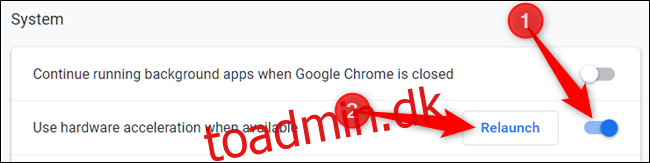Google Chrome er udstyret med hardwareacceleration, en funktion, der udnytter din computers GPU til at fremskynde processer og frigøre vital CPU-tid. Nogle gange kan driverinkompatibilitet dog få denne funktion til at opføre sig forkert, og deaktivering af den kan spare dig for et par hovedpine.
Hvad er hardwareacceleration?
Hardwareacceleration refererer til, når et program bruger en computers hardware til at udføre nogle funktioner mere effektivt, end det er muligt i softwaren. Hardwaren er designet til at udføre nogle funktioner hurtigere end software, der kører på CPU’en alene.
I Chrome bruger hardwareacceleration din computers grafikbehandlingsenhed (GPU) til at tackle grafiktunge opgaver, som at spille videoer, spil eller andet, der kræver hurtigere matematiske beregninger. At videregive specifikke opgaver giver din CPU en chance for at arbejde utrætteligt på alt andet, mens GPU’en håndterer processer, som den er designet til at køre.
Selvom dette lyder godt i de fleste tilfælde, kan hardwareacceleration nogle gange få Chrome til at halte, fryse eller gå ned – det kan endda få din bærbare computers batteri til at tømmes meget hurtigere. Da alles computer er lidt anderledes, kan problemet ligge i den GPU eller driver, der er forbundet med den. Hvis du har mistanke om, at hardwareacceleration er synderen, er den bedste ting at gøre at deaktivere den og se, om det løser problemet.
Sådan slår du hardwareacceleration til eller fra
Som standard er hardwareacceleration aktiveret i Chrome, så lad os først se på at deaktivere det.
Tænd Chrome, klik på menuikonet, og klik derefter på “Indstillinger”. Alternativt kan du skrive chrome://settings/ i omnifeltet for at gå direkte dertil.
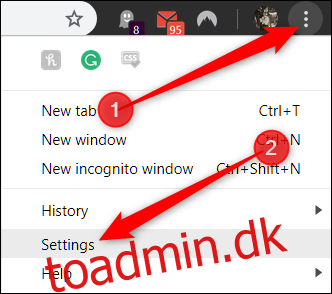
På fanen Indstillinger skal du rulle ned til bunden og derefter klikke på “Avanceret”.
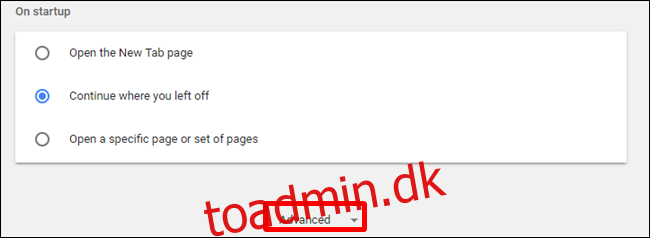
Rul ned til sektionen System og find indstillingen “Brug hardwareacceleration, når tilgængelig”. Skift kontakten til “Fra”, og klik derefter på “Genstart” for at anvende ændringerne.
Advarsel: Sørg for at gemme alt, hvad du arbejder på. Chrome genåbner de faner, der blev åbnet før genstarten, men gemmer ingen af dataene i dem.
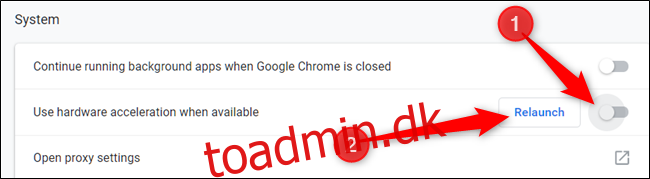
Hvis du hellere vil vente med at genstarte Chrome og afslutte alt, hvad du arbejder på, skal du bare lukke fanen. Chrome anvender ændringen, næste gang du lukker og åbner den igen.
For at bekræfte, at den er blevet helt deaktiveret, skal du skrive chrome://gpu/ i omniboksen og trykke på Enter. Når hardwareacceleration er blevet deaktiveret, vil størstedelen af punkterne under “Graphics Feature Status” læse “Kun software, hardwareacceleration deaktiveret.”
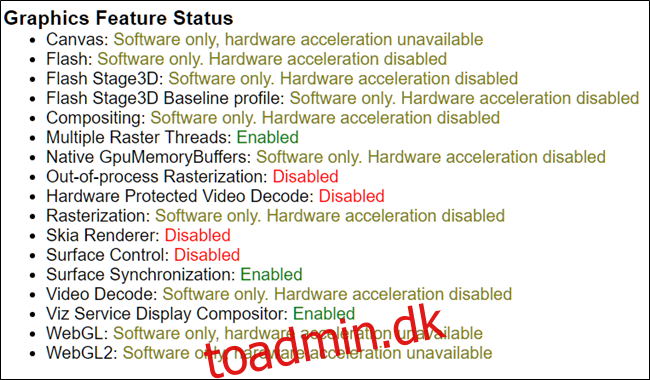
Hvis du ønsker at aktivere – eller genaktivere – hardwareacceleration, skal du gå tilbage til chrome://settings og skifte “Brug hardwareacceleration, når tilgængelig” indstillingen til “On”-positionen. Klik derefter på “Genstart” for at anvende ændringen.